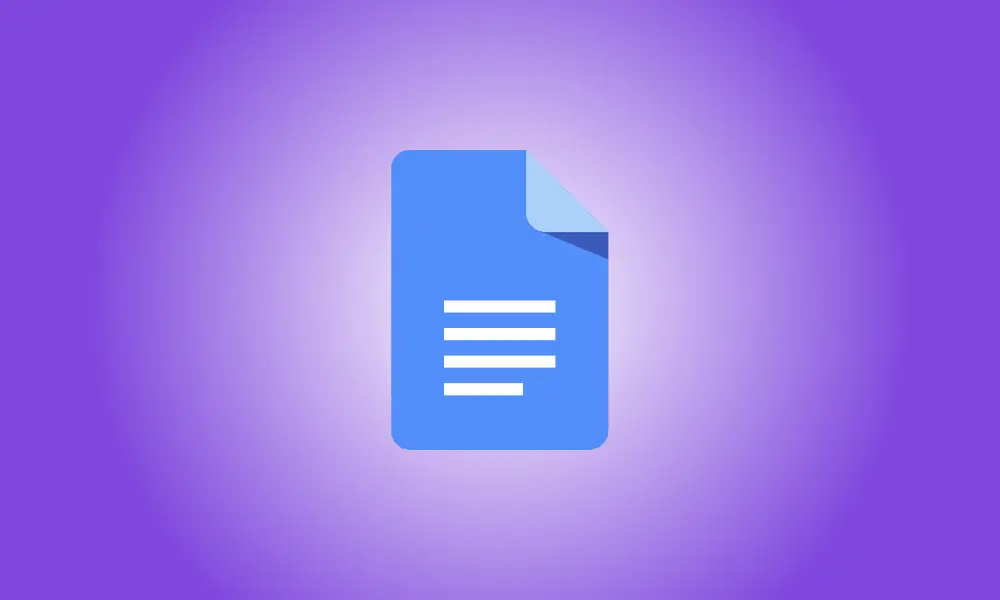Videotutorial
Introducción
Aunque no hay una forma directa de voltear imágenes en Google Docs, puede pegarlas en su herramienta de dibujo y luego girarlas horizontal o verticalmente. Le mostraremos cómo hacerlo.
- Nota: a partir de enero de 2022, este método solo funciona en computadoras de escritorio; no funciona en dispositivos móviles.
RELACIONADO:Cómo invertir una imagen en Microsoft Word
Use “Drawing” to Flip Photos in Google Docs
Corte su imagen de su documento, péguela en la herramienta de dibujo de Docs, gírela y luego agréguela nuevamente a su página usando este procedimiento.
Para comenzar, abra el navegador web de su computadora y vaya al sitio web de Google Docs. Seleccione el documento en el que desea rotar una imagen en el sitio web.
Localice la imagen que desea voltear en el documento. Luego elija "Cortar" en el menú contextual cuando haga clic con el botón derecho en esta imagen.
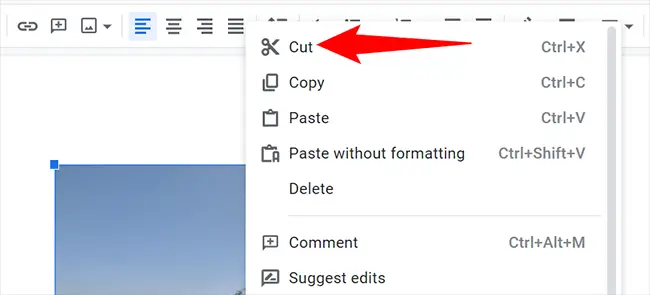
Haga clic en Insertar > Dibujo > Nuevo en la barra de menú para abrir la herramienta Dibujo de Documentos.
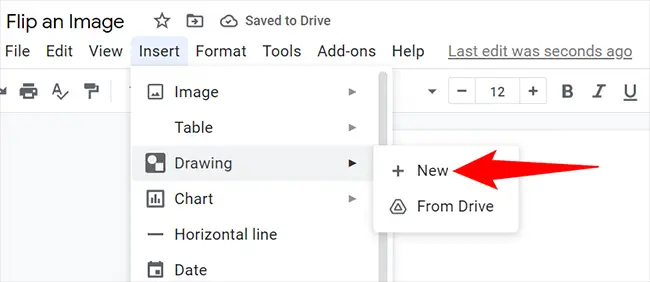
Haga clic derecho en cualquier parte del lienzo principal en la ventana "Dibujo" recién abierta y elija "Pegar" en el menú. Aquí es donde encontrarás tu foto.
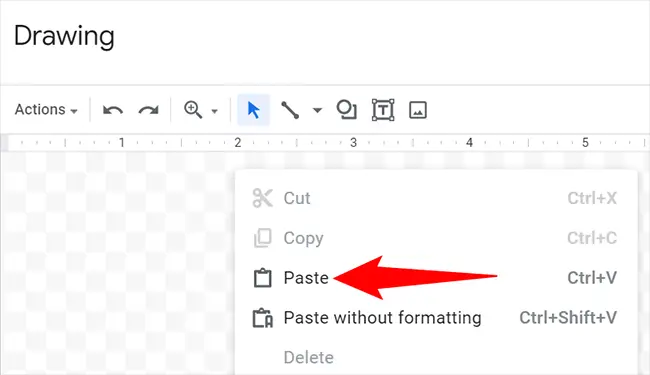
Haga clic en Acciones > Rotar en la ventana "Dibujo" para voltear esta imagen. Luego haga clic en "Girar horizontalmente" para voltear su imagen horizontalmente. Haga clic en "Girar verticalmente" para voltear la imagen verticalmente.
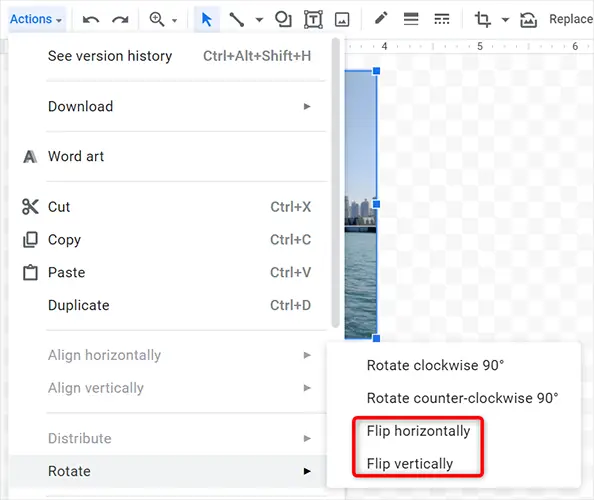
Cuando esté satisfecho con su imagen invertida y desee devolverla a su proyecto, haga clic en "Guardar y cerrar" en la esquina superior derecha de la ventana "Dibujo".
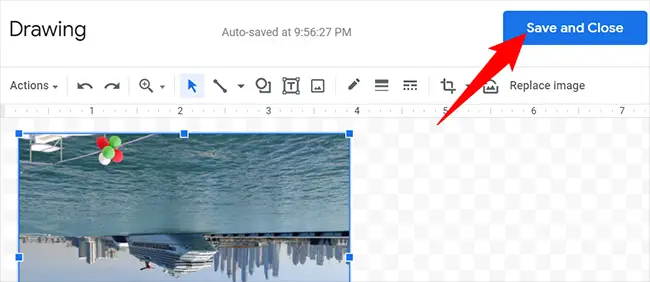
En su documento, su imagen invertida ahora es visible. ¡Disfrutar!
Use un programa gratuito de edición de fotos como Snapseed para voltear sus imágenes si necesita agregar una imagen volteada a un documento desde su iPhone, iPad o teléfono Android. Las fotografías volteadas pueden luego incluirse en sus documentos de Docs.